Hầu hết các mẫu laptop hiện đại ngày nay đều được trang bị webcam tích hợp. Nó không chỉ là công cụ thiết yếu cho các cuộc họp trực tuyến, lớp học từ xa hay gọi video. Mà còn cho phép bạn thực hiện cách chụp ảnh bằng laptop một cách nhanh chóng, tiện lợi. Dù là để chụp ảnh chân dung làm avatar, quét tài liệu hay đơn giản là lưu lại một khoảnh khắc. Việc biết cách bật và sử dụng camera là một kỹ năng cơ bản nhưng rất quan trọng. Bài viết này sẽ hướng dẫn chi tiết các cách mở camera và chụp ảnh bằng laptop trên các phiên bản Windows. Đồng thời cung cấp các giải pháp khắc phục khi camera không hoạt động hiệu quả.
Tại Sao Camera Laptop Không Hoạt Động? Các Nguyên Nhân Phổ Biến
Trước khi đi vào các giải pháp, việc hiểu rõ các nguyên nhân phổ biến khiến camera không hoạt động. Nó sẽ giúp bạn chẩn đoán vấn đề một cách nhanh chóng và chính xác hơn rất nhiều.
- Nguyên nhân vật lý:
- – **Camera bị che:** Nhiều laptop hiện đại có một miếng che vật lý (privacy shutter) để đảm bảo quyền riêng tư. Bạn có thể đã vô tình gạt miếng che này mà không hề hay biết đến sự tồn tại của nó.
- – **Bị tắt bằng phím tắt:** Hầu hết các laptop đều có một phím chức năng (Fn + phím F có biểu tượng camera) để bật/tắt nhanh camera.
- Nguyên nhân phần mềm:
- – **Driver camera bị lỗi:** Driver bị hỏng, thiếu, quá cũ hoặc không tương thích với phiên bản Windows. Đây là một trong những nguyên nhân phổ biến nhất gây ra sự cố cho camera.
- – **Quyền riêng tư chặn truy cập:** Trên Windows 10/11, cài đặt quyền riêng tư có thể đang chặn các ứng dụng. Chúng chặn việc sử dụng camera để bảo vệ người dùng một cách hiệu quả nhất.
- – **Xung đột phần mềm:** Phần mềm diệt virus hoặc một ứng dụng khác đang sử dụng camera có thể gây xung đột.`
- Nguyên nhân phần cứng:
- – **Lỗi phần cứng:** Không loại trừ khả năng module camera trên laptop của bạn đã bị hỏng. Hoặc dây cáp kết nối của nó với bo mạch chủ bị lỏng hoặc đứt.
Hướng Dẫn Cách Mở và Chụp Ảnh Bằng Laptop
Tùy thuộc vào phiên bản Windows bạn đang sử dụng, cách mở camera sẽ có đôi chút khác biệt.
1. Cách 1: Sử Dụng Ứng Dụng “Camera” Tích Hợp Sẵn (Windows 10/11)
Đây là cách đơn giản và chính thức nhất để chụp ảnh bằng laptop trên các hệ điều hành hiện đại. Windows 10 và Windows 11 đều được tích hợp sẵn một ứng dụng có tên là “Camera”. Nó có giao diện trực quan và rất dễ sử dụng cho mọi đối tượng người dùng cuối cùng.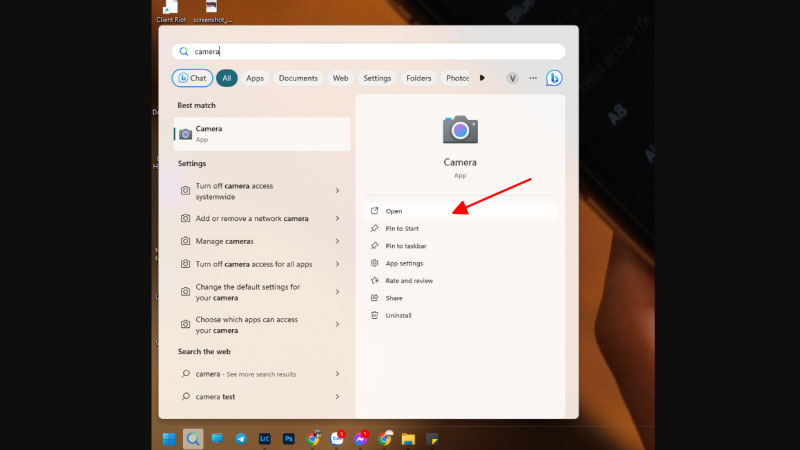
- Các bước thực hiện:
- Nhấn nút Start (biểu tượng Windows) ở góc dưới bên trái màn hình của bạn.
- Gõ từ khóa “Camera” vào ô tìm kiếm.
- Nhấp vào ứng dụng “Camera” xuất hiện trong danh sách kết quả tìm kiếm để mở nó lên.
- Giao diện camera sẽ hiển thị hình ảnh trực tiếp từ webcam của bạn.
- Bạn sẽ thấy các nút điều khiển ở bên phải (hoặc cạnh bên tùy giao diện). Chuyển đổi giữa chế độ chụp ảnh (biểu tượng máy ảnh) và quay video (biểu tượng máy quay).
- Để chụp ảnh, chỉ cần nhấp vào nút chụp hình (biểu tượng máy ảnh tròn).
- Ảnh sau khi chụp sẽ tự động được lưu vào thư mục Pictures\Camera Roll trên máy tính của bạn.
Ứng dụng Camera cũng cung cấp một số tùy chọn cơ bản như hẹn giờ chụp, điều chỉnh độ sáng. Hay bật lưới tỷ lệ vàng để bạn có thể căn chỉnh bố cục ảnh một cách chuyên nghiệp hơn.
2. Cách 2: Sử Dụng Các Ứng Dụng Gọi Video (Zalo, Messenger, Zoom) Để Kiểm Tra
Nếu mục đích chính của bạn chỉ là để kiểm tra xem camera có hoạt động hay không. Việc sử dụng các ứng dụng gọi video quen thuộc cũng là một cách rất nhanh chóng và tiện lợi. Hầu hết các ứng dụng như Zalo, Messenger, Zoom, Microsoft Teams, Google Meet… đều yêu cầu truy cập camera. Để thực hiện các cuộc gọi video, bạn có thể tận dụng tính năng này để xem hình ảnh.
- Cách thực hiện (ví dụ chung):
- Mở một ứng dụng gọi video bất kỳ mà bạn đã cài đặt trên máy tính (ví dụ: Zalo PC).
- Tìm đến phần Cài đặt (Settings) của ứng dụng đó.
- Tìm tiếp đến mục cài đặt “Cuộc gọi” (Call) hoặc “Video”.
- Trong phần cài đặt camera, bạn sẽ thấy một khung xem trước hiển thị hình ảnh từ webcam.
- Nếu bạn thấy hình ảnh của mình, có nghĩa là camera đang hoạt động bình thường.
- Một số ứng dụng còn cho phép bạn chụp ảnh đại diện trực tiếp từ camera. Đây cũng là một cách chụp ảnh bằng laptop gián tiếp nhưng rất hiệu quả.
Cách này rất hữu ích để kiểm tra nhanh camera trong chính môi trường ứng dụng bạn sẽ sử dụng.
3. Cách 3: Sử Dụng Các Công Cụ Chụp Ảnh, Test Camera Online
Nếu bạn không muốn sử dụng ứng dụng cài đặt, các công cụ trực tuyến là một giải pháp thay thế. Nhiều trang web cho phép bạn bật và kiểm tra camera trực tiếp trên trình duyệt của mình.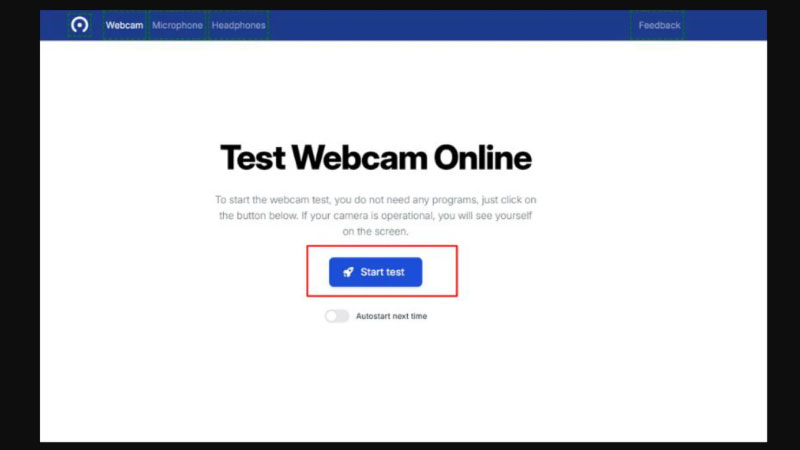
- Cách thực hiện:
- Mở trình duyệt web (Chrome, Edge, Firefox…) trên máy tính của bạn.
- Tìm kiếm trên Google với các từ khóa như “test webcam online”, “online camera test”.
- Truy cập vào một trong các trang web uy tín (ví dụ: webcamtest.com, webcammictest.com).
- Trên trang web, nhấp vào nút “Test my cam” hoặc tương tự để bắt đầu.
- Trình duyệt sẽ hiển thị một pop-up yêu cầu quyền truy cập camera, hãy chọn “Allow” (Cho phép).
- Nếu camera hoạt động, hình ảnh từ webcam của bạn sẽ được hiển thị ngay trên trang web.
- Nhiều trang web còn cung cấp tính năng “Take a photo” (Chụp ảnh). Cho phép bạn chụp và tải ảnh về máy tính một cách dễ dàng và nhanh chóng.
Cách này rất tiện lợi để kiểm tra nhanh hoặc chụp ảnh bằng laptop mà không cần cài đặt gì.
4. Đối Với Windows 7: Tìm Kiếm Phần Mềm Đi Kèm Laptop
Một lưu ý quan trọng là hệ điều hành Windows 7 không có ứng dụng Camera tích hợp sẵn như Windows 10/11. Do đó, để chụp ảnh bằng laptop trên Windows 7, bạn cần sử dụng các phần mềm khác. Thông thường, các nhà sản xuất laptop như Dell, HP, Asus, Lenovo… thường cài đặt sẵn một phần mềm. Phần mềm này dùng để điều khiển và sử dụng webcam trên các sản phẩm của họ khi bán ra.
Bạn hãy thử tìm kiếm trong menu Start các ứng dụng có tên như “Webcam Central”, “YouCam”. Hay “CyberLink Webcam Splitter” hoặc các tên tương tự có chứa từ “camera” hoặc “webcam”. Nếu không có, bạn có thể cần truy cập vào website của nhà sản xuất laptop. Sau đó tìm đúng model máy của mình và tải về phần mềm camera trong phần driver và tiện ích. Hoặc bạn cũng có thể cài đặt các phần mềm của bên thứ ba như Skype, Zalo để sử dụng camera. Hoặc sử dụng các công cụ test camera online như đã hướng dẫn ở trên để chụp ảnh.
Khắc Phục Lỗi Camera Laptop Không Hoạt Động
Nếu bạn đã thử mở camera bằng các cách trên mà không được, hãy thử các bước khắc phục sau.
1. Kiểm Tra Công Tắc Vật Lý và Phím Tắt Bàn Phím
Đây là nguyên nhân vật lý đơn giản nhất nhưng lại thường bị bỏ qua nhiều nhất.
- Miếng che camera (Privacy Shutter):
- – Hãy quan sát kỹ khu vực webcam trên laptop của bạn. Nhiều dòng máy hiện đại có một miếng gạt vật lý nhỏ để che camera lại.`
- – Hãy đảm bảo rằng bạn đã gạt miếng che này sang vị trí mở.
- Phím tắt trên bàn phím:
- – Tìm trên hàng phím chức năng (F1-F12) xem có phím nào có biểu tượng camera bị gạch chéo không.
- – Hãy thử nhấn tổ hợp phím **Fn + [phím camera đó]** để bật lại camera. (Ví dụ: Fn + F10).`
Đây là bước kiểm tra đầu tiên cần làm khi camera đột ngột không hoạt động trên máy tính.
2. Kiểm Tra Quyền Truy Cập Camera (Privacy Settings) trên Windows 10/11
Đây là nguyên nhân phần mềm phổ biến nhất khiến camera không hoạt động trên Windows 10 và 11. Cài đặt quyền riêng tư có thể đang chặn các ứng dụng truy cập vào camera của bạn.
- Cách kiểm tra và cấp quyền:
- Vào Settings (Cài đặt) > Privacy & security (Quyền riêng tư & bảo mật) (hoặc “Privacy” trên Win 10).
- Trong menu bên trái, tìm và chọn “Camera”.
- Đảm bảo rằng hai tùy chọn sau đều đang ở trạng thái On (Bật):
- – **”Camera access” (Quyền truy cập camera).**
- – **”Let apps access your camera” (Cho phép ứng dụng truy cập camera của bạn).**
- Cuộn xuống và xem danh sách các ứng dụng. Bật quyền truy cập cho ứng dụng cụ thể mà bạn muốn sử dụng camera. (Ví dụ: bật cho Zalo, Zoom, Microsoft Teams…).
3. Kiểm Tra và Cài Đặt Lại Driver Camera trong Device Manager
Driver camera bị lỗi, thiếu hoặc không tương thích là một nguyên nhân rất phổ biến khác.
- Cách thực hiện:
- Mở Device Manager (Quản lý Thiết bị) bằng cách nhấn Windows + X rồi chọn mục tương ứng.
- Tìm và mở rộng mục “Cameras” (Máy ảnh) hoặc “Imaging devices” (Thiết bị Hình ảnh).
- Nhấp chuột phải vào tên webcam của bạn (ví dụ: Integrated Webcam).
- Đầu tiên, hãy thử chọn “Enable device” (Bật thiết bị) nếu nó đang bị tắt.
- Nếu không được, chọn “Update driver” (Cập nhật trình điều khiển) > “Search automatically…”.
- Nếu vẫn không được, chọn “Uninstall device” (Gỡ cài đặt thiết bị). Sau đó khởi động lại laptop, Windows thường sẽ tự động cài đặt lại driver chuẩn.
- Cách tốt nhất vẫn là tải driver camera mới nhất từ website của nhà sản xuất laptop.
4. Kiểm Tra Xung Đột Với Phần Mềm Diệt Virus
Một số phần mềm diệt virus của bên thứ ba có tính năng “Bảo vệ Webcam” (Webcam Protection). Tính năng này nhằm ngăn chặn việc truy cập webcam trái phép để theo dõi người dùng. Tuy nhiên, đôi khi nó có thể chặn nhầm cả những ứng dụng hợp lệ mà bạn muốn sử dụng. Ví dụ như Zoom, Skype hoặc ứng dụng Camera mặc định của hệ điều hành Windows.
Hãy mở phần mềm diệt virus trên máy tính của bạn (ví dụ: Kaspersky, Bitdefender, Avast…). Tìm đến phần cài đặt liên quan đến “Privacy Protection” (Bảo vệ Quyền riêng tư) hoặc “Webcam Protection”. Kiểm tra xem tính năng này có đang được bật và có đang chặn ứng dụng bạn muốn dùng không. Tạm thời tắt tính năng bảo vệ webcam hoặc thêm ứng dụng bạn muốn dùng vào danh sách “tin cậy”. Sau đó thử mở lại camera xem đã hoạt động được hay chưa. Đây cũng là một nguyên nhân khá phổ biến mà nhiều người dùng thường hay bỏ qua.
Kết Luận
Việc chụp ảnh bằng laptop hay sử dụng webcam cho các cuộc gọi video là một nhu cầu rất thiết thực. Windows 10 và 11 cung cấp ứng dụng Camera tích hợp sẵn cực kỳ đơn giản và dễ sử dụng. Giúp bạn nhanh chóng ghi lại những khoảnh khắc mà không cần cài đặt thêm phần mềm phức tạp. Khi gặp sự cố camera không hoạt động, đừng quá lo lắng mà hãy bình tĩnh thực hiện các bước. Từ việc kiểm tra các yếu tố vật lý đơn giản đến cài đặt quyền riêng tư và driver.
Việc nắm vững các cách chụp ảnh bằng laptop và khắc phục sự cố giúp bạn làm chủ thiết bị. Và luôn sẵn sàng cho các cuộc họp trực tuyến hay các phiên giao tiếp quan trọng. Hãy luôn đảm bảo camera được tắt hoặc che lại khi không sử dụng để bảo vệ quyền riêng tư. Chúc bạn có những trải nghiệm tốt nhất với chiếc webcam trên laptop của mình! Hy vọng những hướng dẫn chi tiết này sẽ giúp bạn giải quyết mọi vấn đề liên quan đến camera










